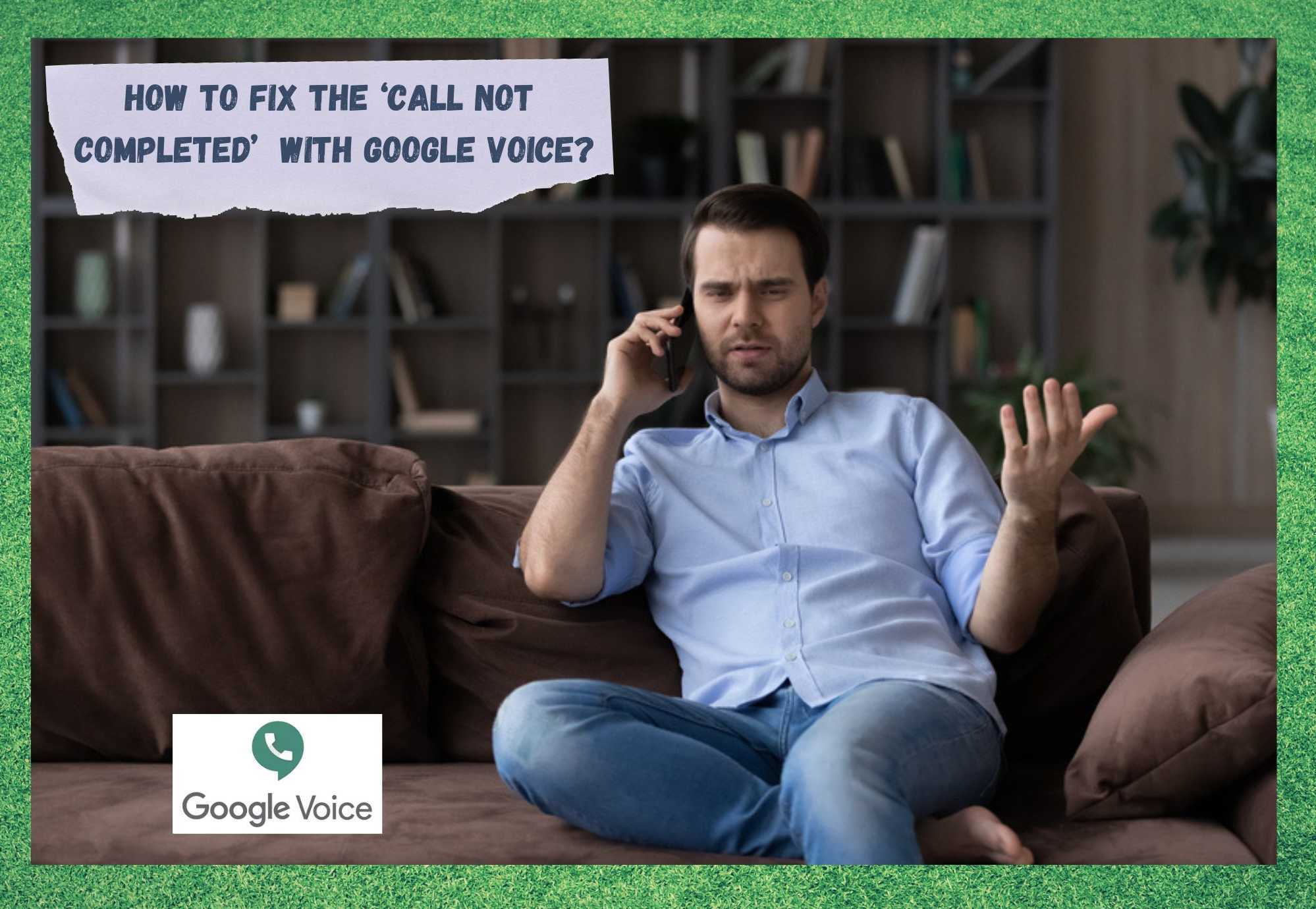فهرست مطالب
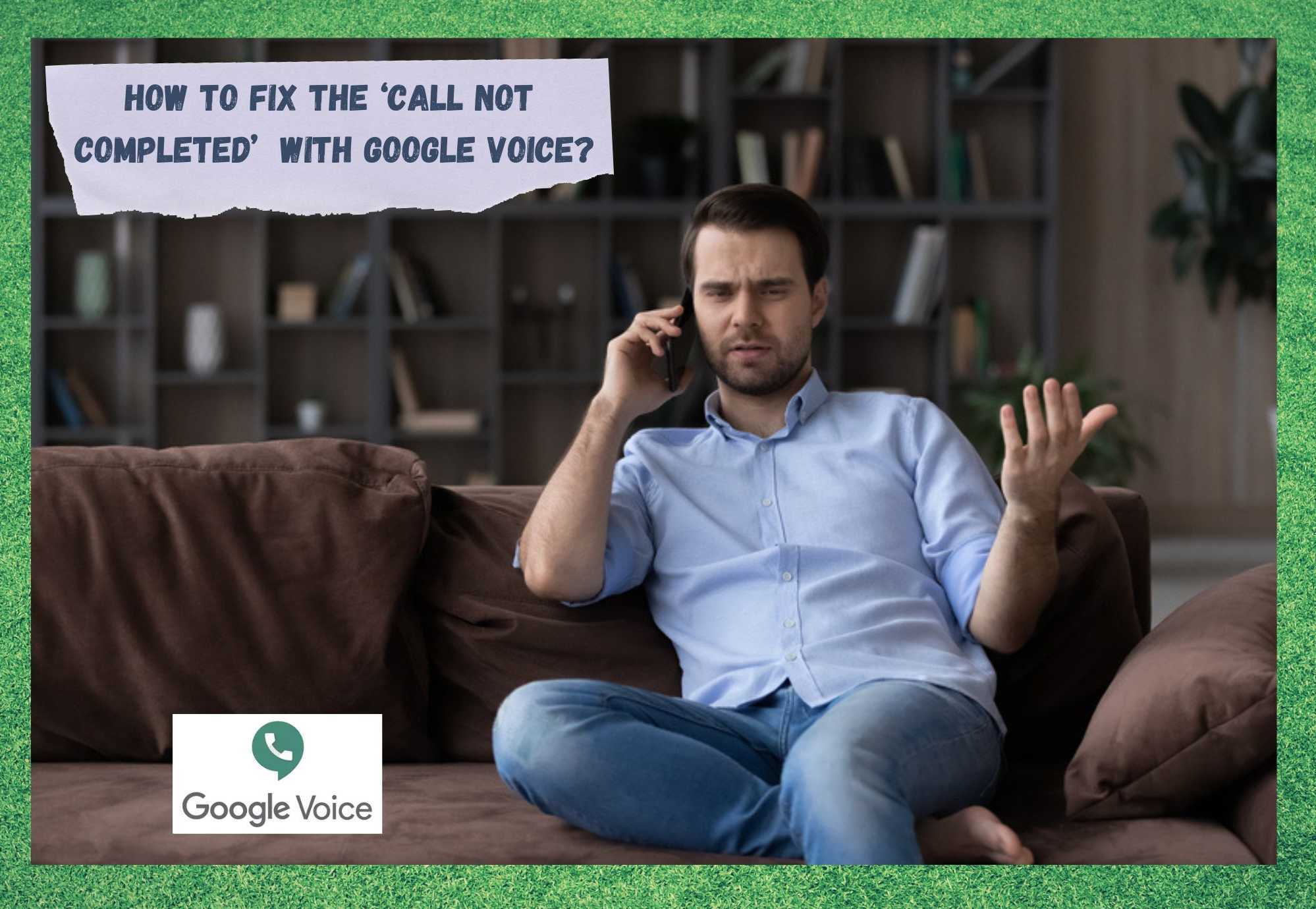
Google voice ما نتوانستیم تماس شما را تکمیل کنیم لطفاً دوباره امتحان کنید
از آنجایی که برنامههای پیامرسانی قادر به برقراری تماس هستند، شرکتهای مخابراتی افق جدیدی برای گسترش یافتند. بسیاری از کاربران از برقراری تماس به روش قدیمی خودداری کردند و شروع به برقراری تماس از طریق این برنامه ها کردند که شرکت های مخابراتی حتی شروع به دریافت هزینه اضافی برای این نوع استفاده کردند. شبکههایی برای انجام تماسهای آنلاین، که باعث میشود شرکتهای مخابراتی نتوانند آنها را ردیابی کنند.
در آن لحظه بود که برنامههایی مانند Google Voice ویژگیهای جدیدی را راهاندازی کردند که کیفیت تماس صوتی را افزایش داد و سرویس را به سطح کاملاً جدیدی رساند.
کاربران به طور ناگهانی توانستند در طول پرواز خود و حتی در مناطقی از کشور که شرکتهای مخابراتی نمیتوانستند سیگنالهای تلفن مناسب را ارائه دهند، تماس برقرار کنند.
به همین ترتیب این اتفاق برای بسیاری از افراد افتاد. سایر برنامههای پیامرسان، Google Voice در نهایت شروع به تجربه برخی از مشکلات کرد. همانطور که کاربران شروع به اظهار نظر کردند، برنامه تماس ها را تکمیل نمی کند و پیام خطایی را نشان می دهد که می گوید: " ما نتوانستیم تماس شما را تکمیل کنیم، لطفا دوباره امتحان کنید ".
از آنجایی که وجود دارد بحث زیادی در مورد این موضوع انجام شد ، و با توجه به این واقعیت که بسیاری از راه حل های ظاهرا کارآمد به درستی به مشکل رسیدگی نمی کنند، ما به لیست نهایی راه حل ها رسیدیم. و اینجا هستند!
چگونه مشکل «تماس تکمیل نشد» را با Google برطرف کنیمVoice؟
همانطور که قبلاً ذکر شد، کاربران Google Voice به دنبال پاسخی برای مشکلی هستند که باعث میشود تماسهایشان تکمیل نشود. از آنجایی که دلایل مختلفی وجود دارد که میتواند باعث بروز این مشکل شود، اجازه دهید متداولترین راهحلهایی را که ممکن است به هر دلیلی که این مشکل داشته باشد را بررسی کنیم.
1. آیا شبکه بیسیم شما کار میکند؟

بهعنوان یک سرویس مبتنی بر اینترنت، Google Voice قطعاً برای ارائه آنچه که قرار است به یک اتصال اینترنتی سریع و پایدار نیاز دارد. اگر میخواهید از طریق برنامه با استفاده از یک شبکه بیسیم تماس برقرار کنید، اتصال را آزمایش کنید تا مطمئن شوید که حداقل از حداقل نیازها بالاتر است .
گزینههای تست سرعت رایگان زیادی وجود دارد. اینترنت، بنابراین به سادگی یکی را که ترجیح می دهید انتخاب کنید و آن را اجرا کنید. اگر نتیجه به خوبی مورد انتظار نیست، ممکن است بخواهید با تنظیمات روتر یا مودم خود کاری انجام دهید.
با راه اندازی مجدد دستگاه های خود شروع کنید و ببینید که آیا این مشکل ارتباط را برطرف می کند، همه چیز را بررسی کنید تست سرعت دوم بعد از آن اگر نه، دستگاه ها را به تنظیمات کارخانه بازنشانی کنید و پیکربندی را دوباره انجام دهید. این ممکن است وقت گیر به نظر برسد، اما یک روش بسیار موثر برای راه اندازی و راه اندازی شبکه شما است.
اگر مشکل همچنان ادامه داشت، با ISP خود تماس بگیرید و از آنها بخواهید یک متخصص حرفه ای ارائه دهند. کمک کنید.
2. آیا داده های تلفن همراه شما به درستی استکار می کنید؟

اگر می خواهید از طریق Google Voice با استفاده از داده تلفن همراه خود به جای شبکه بی سیم تماس برقرار کنید، ممکن است بخواهید شرایط را بررسی کنید از اتصال تلفن همراه .
برنامه Google Voice از آنجایی که یک سرویس تماس صوتی است، ممکن است کمی بیشتر از برنامههای پیامرسانی سادهتر از دادههای تلفن همراه شما طلب کند. این بدان معناست که شما باید مراقب وضعیت اتصال اینترنت موبایل داده خود باشید.
در صورتی که احساس کردید آنطور که باید کار نمی کند، با خاموش کردن آن شروع کنید. و دوباره . این باید باعث شود که اتصال دوباره برقرار شود و مشکلات احتمالی اغلب به طور خودکار برطرف شوند.
اگر این مشکل را حل نکرد، می توانید به یک منطقه تحت پوشش شبکه وای فای بروید و از آن استفاده کنید. آن نوع اتصال برای برقراری تماس یا تماس با شرکت مخابراتی خود.
3. حساب Google Voice خود را تأیید کنید
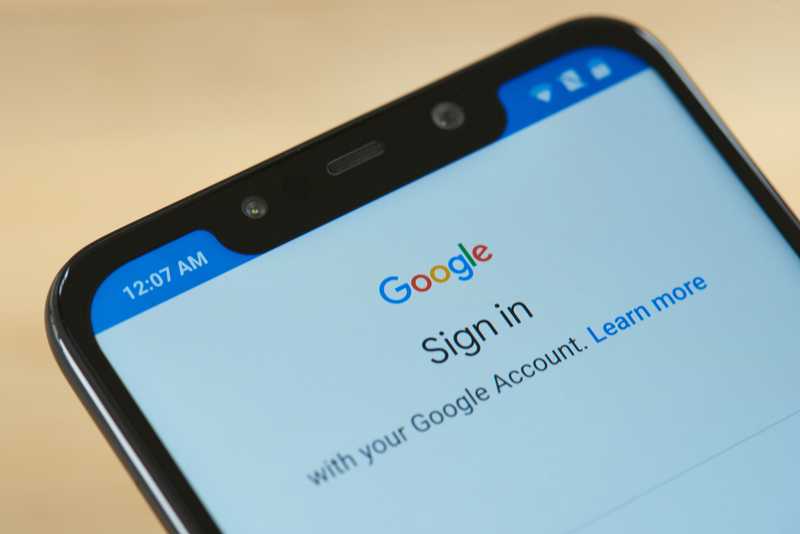
اگر مشکلی در شبکه بیسیمی که به آن متصل هستید یا اتصال داده تلفن همراه وجود ندارد، اما هنوز نمیتوانید Google خود را تکمیل کنید. تماس های صوتی، حساب خود را در برنامه بررسی کنید. حسابهایی که به درستی تنظیم نشدهاند ممکن است منجر به قطع شدن یا عدم برقراری ارتباط با سرورهای Google در وهله اول شوند.
همانند هر نوع خدمات دیگری، ارائهدهنده باید اطلاعاتی را دریافت کند. در مورد کاربر قبل از استفاده به منظور اطمیناناز برنامه بهدرستی استفاده نمیشود.
بنابراین، به رایانه، لپتاپ یا هر دستگاه دیگری که به اینترنت متصل است بروید و به نمایه Google Voice خود دسترسی پیدا کنید تا بررسی کنید که آیا همه چیز در دسترس است یا خیر. سفارش . در غیر این صورت، بررسی کنید که چگونه میتوانید به بخشهای نادرست رسیدگی کنید و سرویس را همانطور که باید کار کنید.
4. Cache App Google Voice را پاک کنید 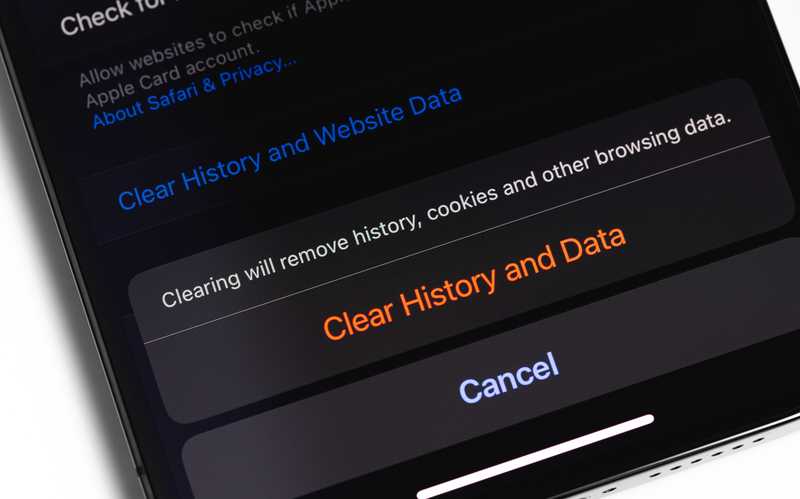
دستگاههای الکترونیکی با اتصال به اینترنت معمولاً دارای یک واحد ذخیرهسازی هستند که سیستم فایلهای موقت را در آن نگهداری میکند. نقش اینها کمک به دستگاه در برقراری ارتباط سریعتر با سایر دستگاه ها یا صفحات وب است. این واحد ذخیره سازی کش نامیده می شود و متأسفانه در فضا بی نهایت نیست.
همچنین ببینید: بررسی فلش بی سیم: همه چیز درباره فلش بی سیمبه این معنی که با ایجاد اتصالات جدید، فایل های بیشتری در حافظه پنهان انباشته می شوند. این یکی از دلایل اصلی کندتر کارکرد دستگاه است. بنابراین، حتماً حافظه پنهان را به صورت دورهای تمیز کنید زیرا این فایلهای موقت اغلب منسوخ میشوند و دیگر برای ایجاد اتصال ضروری نیستند.
انجام این کار نه تنها به حافظه دستگاه شما کمک میکند، بلکه به شما کمک میکند. سیستم با مشکلات اتصال مقابله می کند زیرا سرویس را دوباره با سرورهای Google برقرار می کند. اگر این کافی نیست، مطمئن شوید که تاریخچه پیمایش و کوکیهای خود را از طریق تنظیمات مرورگر خود نیز پاک کنید.
5. برنامه را دوباره نصب کنید

اگر مطمئن هستید اتصال شما همانطور که باید کار می کند و وجود داردمشکلی در حساب Google Voice شما وجود ندارد، ممکن است در برخی از جنبه های خود برنامه با مشکلاتی مواجه شده باشید. اگر واقعاً اینطور است، اولین کاری که میخواهید انجام دهید این است که آن را حذف نصب و دوباره دانلود کنید .
پس از نصب مجدد برنامه، برخی از مشکلات احتمالی مربوط به فایلهای خراب است. یا بسته ها اغلب می توانند آدرس دهی شوند. این باید با مشکلات نصبی که قبلاً داشتید برطرف شود و مطمئن شود که همه ویژگیهای برنامه دوباره کار میکنند.
6. دستگاه خود را مجدداً راه اندازی کنید

در صورتی که تمام اصلاحات بالا را انجام دهید و مشکل «تماسهای تکمیل نشدن Google Voice» همچنان ادامه داشته باشد، راه اندازی مجدد ممکن است دستگاه شما از عهده آن برآید . به این دلیل است که وقتی تلفن همراه، تبلت یا هر دستگاه دیگری را که برای برقراری تماس از طریق Google Voice استفاده میکنید، دوباره راهاندازی میکنید، یک دوره عیبیابی مؤثر در سیستم اجرا میشود.
عیبیابی شامل مکانیابی و تعمیر مشکلات مربوط به سازگاری است. یا عناصر پیکربندی و حتی پاکسازی کش. این یک تقویت کننده عملکرد کلی است که باعث می شود دستگاه شما از یک نقطه شروع جدید و بدون خطا کار خود را از سر بگیرد.
بنابراین، پیش از شروع مجدد و تلاش برای برقراری تماس از طریق Google Voice، دستگاه خود را مجدداً راه اندازی کنید.
آخرین کلمه
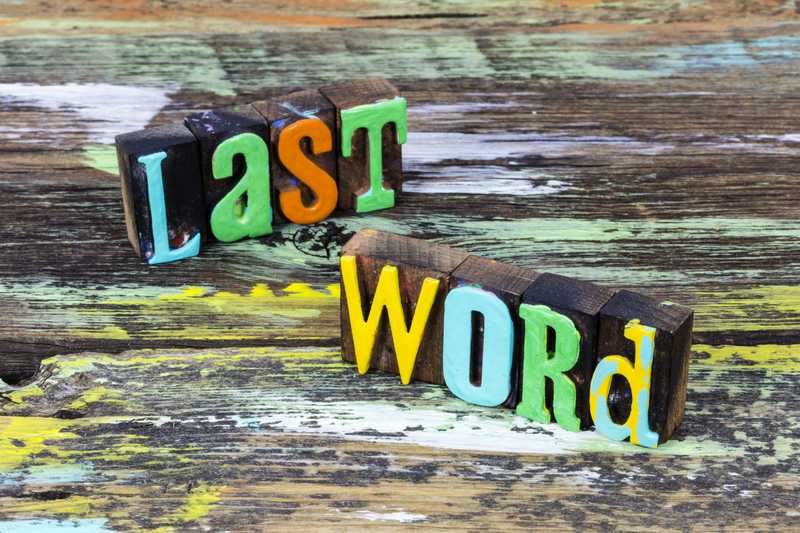
در آخر، در صورتی که به اطلاعات مرتبط دیگری برخورد کردید در رابطه با موضوع باعث ویرانی می شودبا تماسهای Google Voice، آنها را برای خود نگه ندارید. با به اشتراک گذاشتن این دانش اضافی از طریق کادر نظرات زیر، به دیگران کمک کنید تا با این مشکل مقابله کنند.
نه تنها از چند سردرد و مقداری ناامیدی جلوگیری می کنید، بلکه به ما کمک می کنید تا جامعه ای قوی تر و متحدتر بسازیم. بنابراین، خجالتی نباشید و همه چیزهایی را که فهمیدید به ما بگویید!